对WORD文档中所有图片批量自动编号的操作方法
来源:网络收集 点击: 时间:2025-02-11【导读】:
今天介绍一种对WORD文档中所有图片批量自动编号的操作方法。工具/原料moreWORD文档方法/步骤1/7分步阅读 2/7
2/7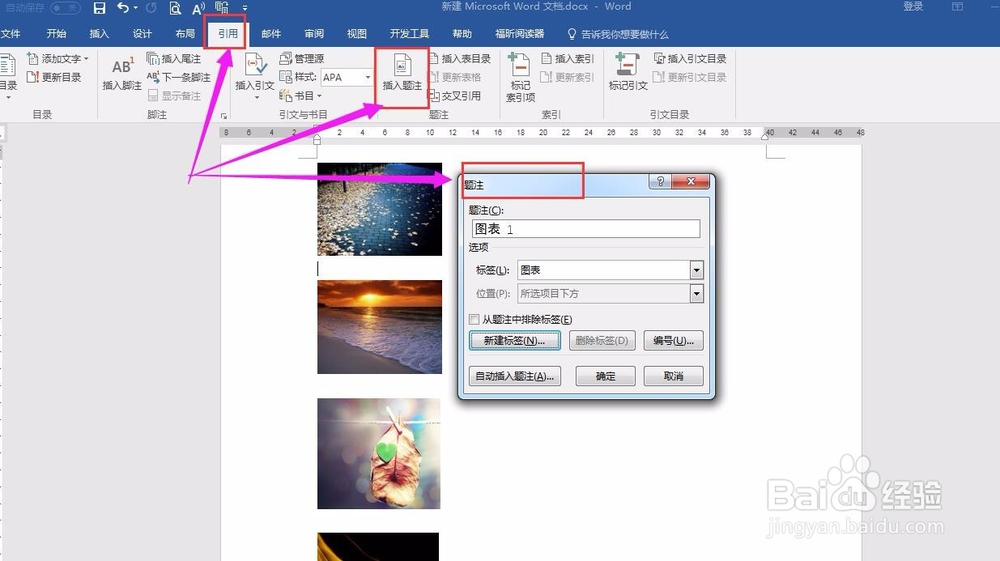 3/7
3/7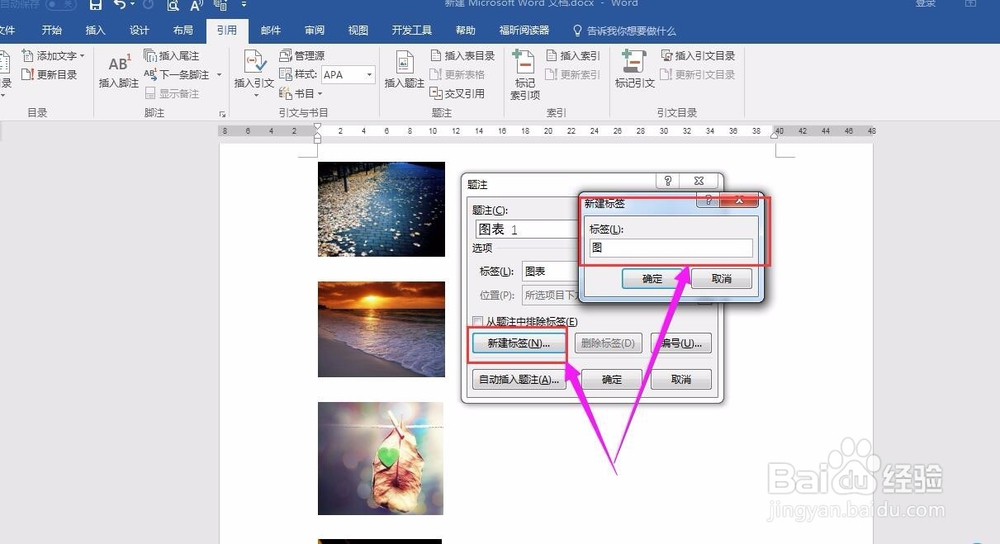 4/7
4/7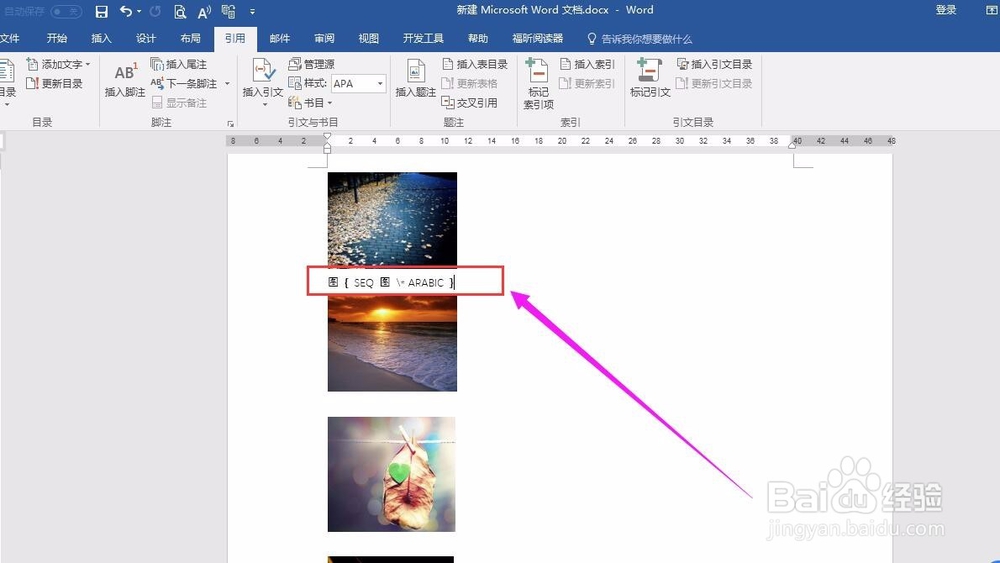
 5/7
5/7 6/7
6/7 7/7
7/7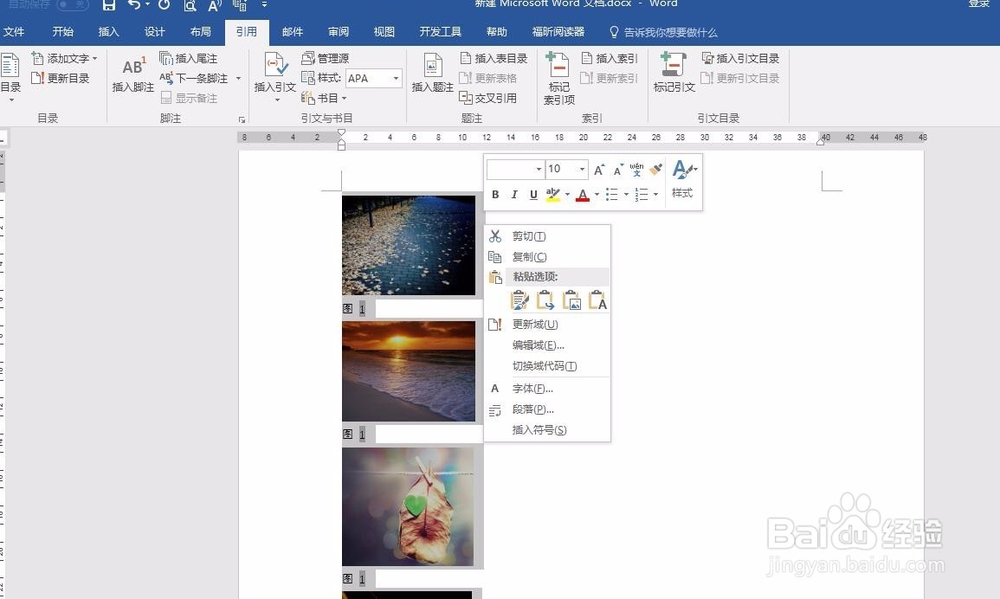
 注意事项
注意事项
以下图为例,需要对文档中的图片进行编号。
 2/7
2/7将鼠标置于第一张图片的下方,之后依次点击“引用”、“插入题注”。
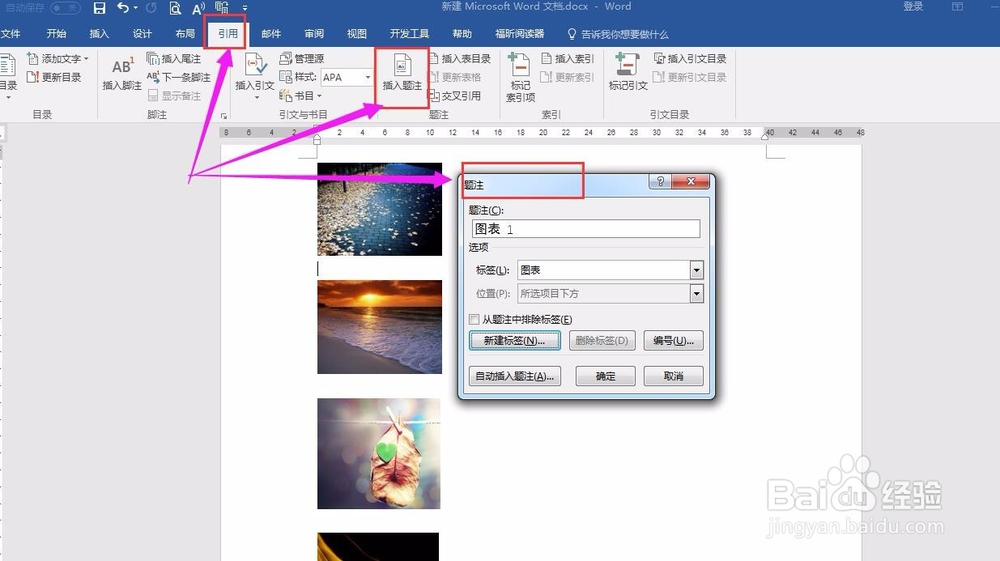 3/7
3/7在弹出的“题注”对话框中点击“新建标签”,在标签中输入“图”。
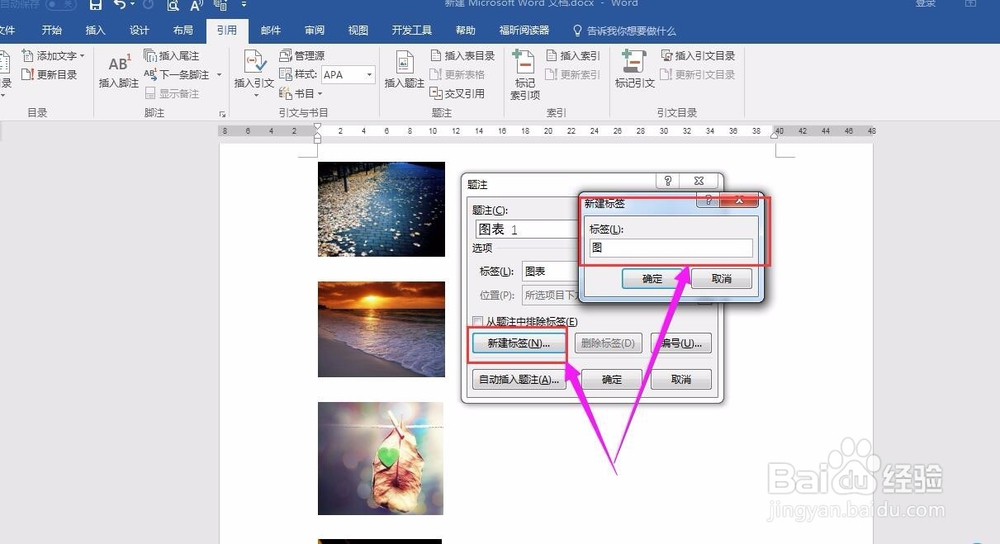 4/7
4/7之后试用快捷组合按键ALT和F9切换为域代码显示界面,然后复制图1的域代码。
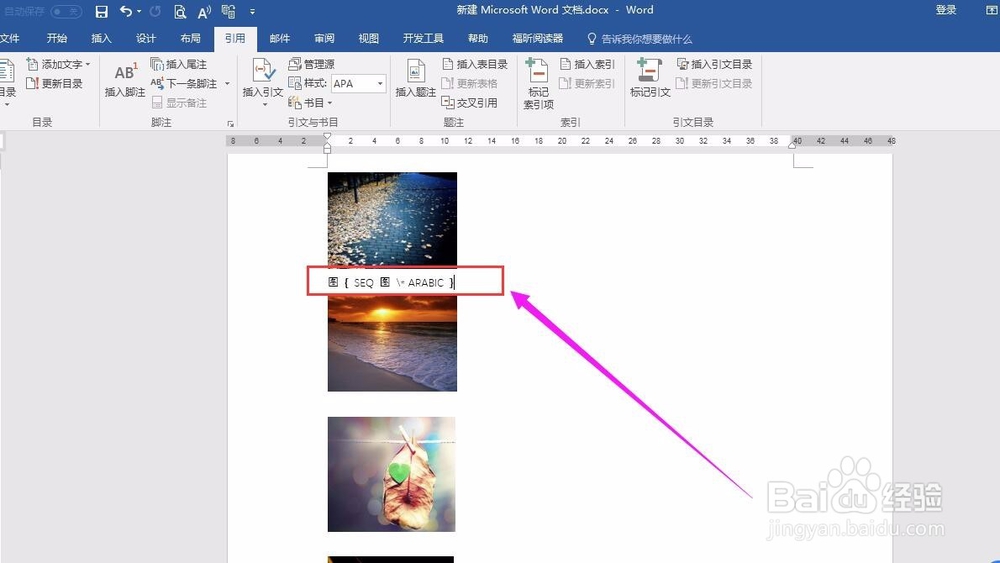
 5/7
5/7使用CTRL和H组合按键打开查找和替换功能,在查找内容输入^g,在替换为输入^^p^c,然后点击全部替换。
 6/7
6/7之后使用ALT和F9组合按键再次切换为正常显示界面,可以所有图片已经被编号,只是编号都显示为“图1”。
 7/7
7/7使用CTRL和A组合按键选中文档全部内容,单击鼠标右键并点击“更新域”,之后即可看到图片编号的最终效果。
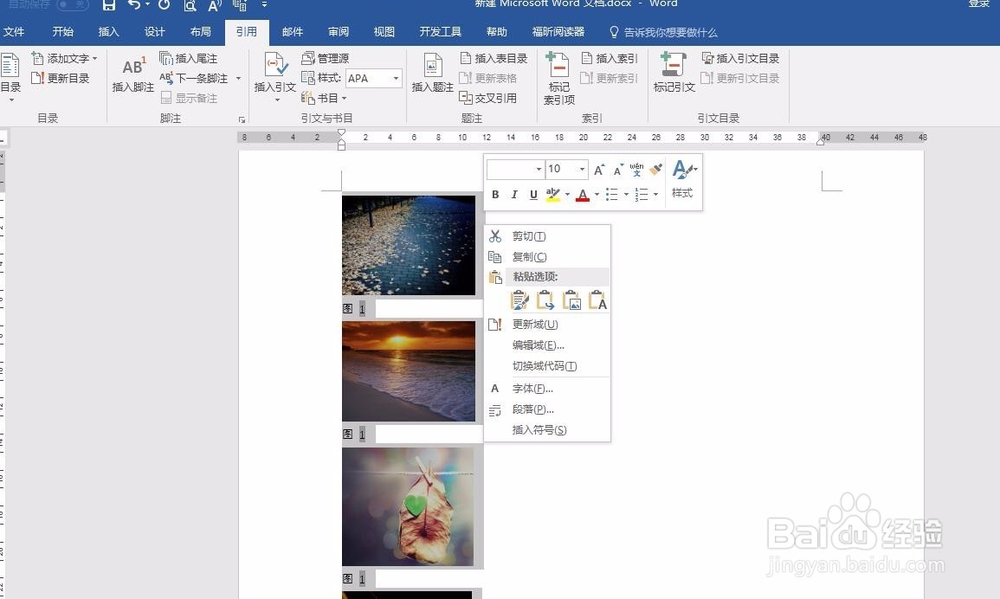
 注意事项
注意事项如果这篇经验对您有所帮助,请投票支持并转发帮助更多的人。
WORD图片批量编号自动版权声明:
1、本文系转载,版权归原作者所有,旨在传递信息,不代表看本站的观点和立场。
2、本站仅提供信息发布平台,不承担相关法律责任。
3、若侵犯您的版权或隐私,请联系本站管理员删除。
4、文章链接:http://www.1haoku.cn/art_1235714.html
上一篇:简述行为检核表的制作步骤
下一篇:苹果锁屏小组件天气不显示
 订阅
订阅